Jak wyświetlić najnowsze tweety w WordPress
Opublikowany: 2024-04-25Szukasz skutecznego sposobu na wyświetlenie najnowszych tweetów na swojej stronie WordPress? Nie szukaj dalej! Ten przewodnik krok po kroku wyjaśni kilka metod wyświetlania najnowszych tweetów w WordPress .
Zanim omówimy metody wyświetlania najnowszych tweetów w WordPressie, zastanówmy się, dlaczego jest to dobry pomysł.
Dlaczego osadzanie tweetów w WordPressie to dobry pomysł
Osadzanie tweetów na swojej stronie internetowej może zapewnić kilka korzyści:
- Większe zaangażowanie: wyświetlając swoje najnowsze tweety, zachęcasz odwiedzających do interakcji z Twoją treścią na Twitterze, co prowadzi do większej liczby polubień, retweetów i odpowiedzi.
- Aktualizacje w czasie rzeczywistym: po osadzeniu tweetów wszelkie zmiany i aktualizacje wprowadzone na Twitterze zostaną automatycznie odzwierciedlone w Twojej witrynie. Dzięki temu odwiedzający Twoją witrynę będą mieli zawsze dostęp do Twoich najnowszych tweetów.
- Ulepszone SEO: Osadzanie tweetów może poprawić optymalizację Twojej witryny pod kątem wyszukiwarek. Umieszczenie odpowiednich słów kluczowych w tweetach może zwiększyć Twoje szanse na wyższą pozycję na stronach wyników wyszukiwania.
Teraz, gdy rozumiemy korzyści, przyjrzyjmy się różnym metodom wyświetlania ostatnich tweetów w WordPress.
Jak wyświetlić najnowsze tweety w WordPress (4 metody)
Oto niektóre metody wyświetlania najnowszych tweetów w WordPress.
- Za pomocą edytora klasycznego
- Za pośrednictwem redaktora Gutenberga
- Z dedykowaną wtyczką
- Korzystanie z wtyczki Twitter Publish
Metoda 1: Za pomocą edytora klasycznego
Jeśli wolisz korzystać z Edytora klasycznego w WordPress, wykonaj następujące kroki, aby wyświetlić swoje ostatnie tweety:
Najpierw zaloguj się na swoje konto na Twitterze. Po zalogowaniu kliknij Profil w menu po lewej stronie. Spowoduje to przejście do strony profilu, na której znajdziesz tweet, który chcesz osadzić. Po wybraniu postu kliknij trzy kropki z boku tweeta.
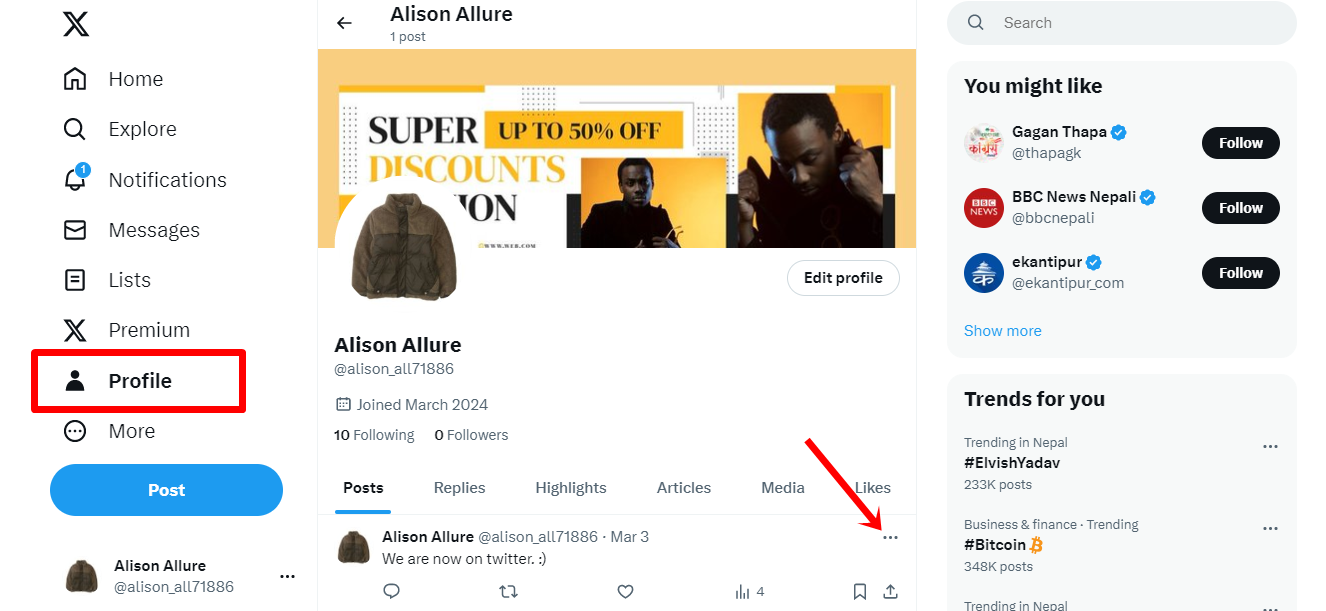
Pojawi się menu rozwijane z różnymi opcjami. Wybierz opcję „ Umieść post ”. Spowoduje to przekierowanie do witryny Twitter Publish.
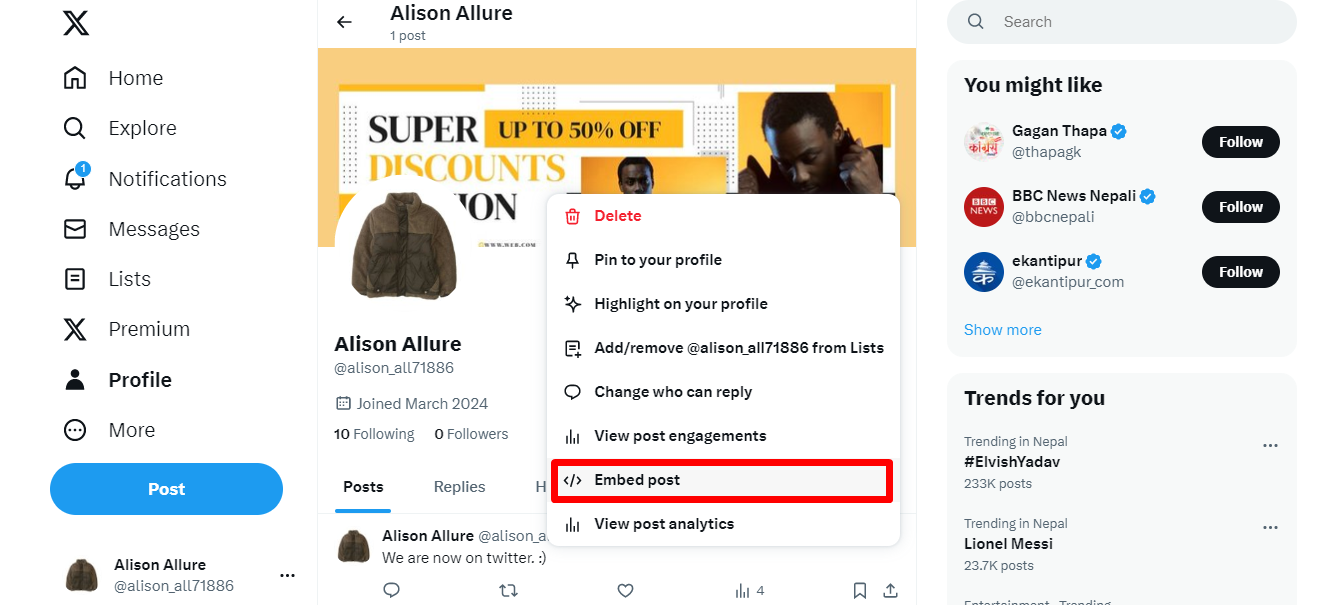
Teraz będziesz mieć dwie możliwości: osadzić post lub wideo. Wybierz opcję Osadzony post. Po kliknięciu opcji Osadź post otrzymasz kod. Następnie wystarczy, że skopiujesz dostarczony kod HTML.
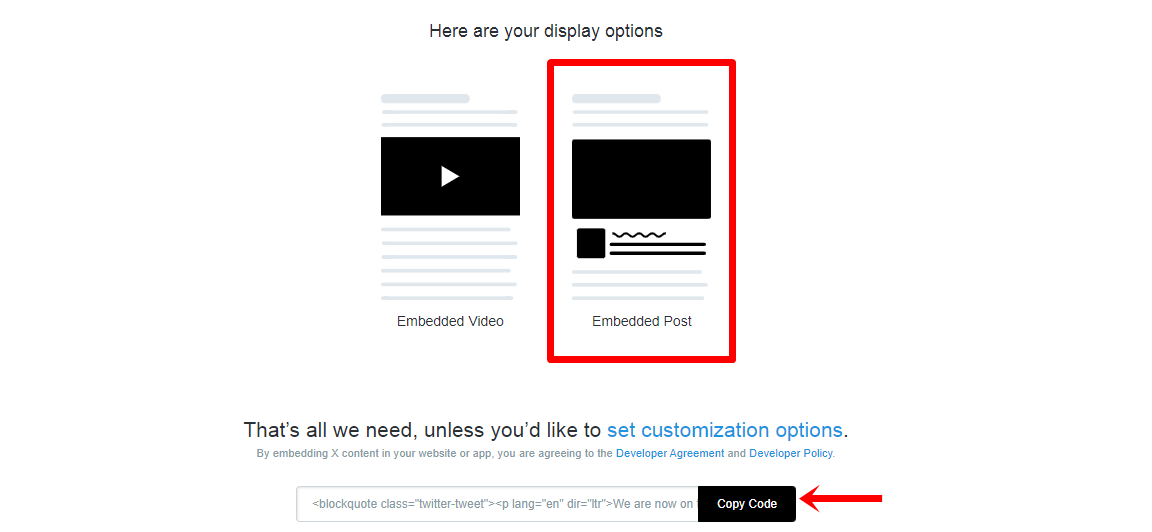
Teraz, gdy skopiowałeś kod HTML, otwórz pulpit nawigacyjny WordPress. Możesz utworzyć nowy post lub edytować istniejący.
Po wejściu do edytora przejdź do karty Tekst zamiast Wizualnej. Umożliwi to bezpośrednią pracę z kodem HTML. Znajdź miejsce, w którym chcesz, aby tweet pojawił się w Twoim poście i wklej tam kod HTML.
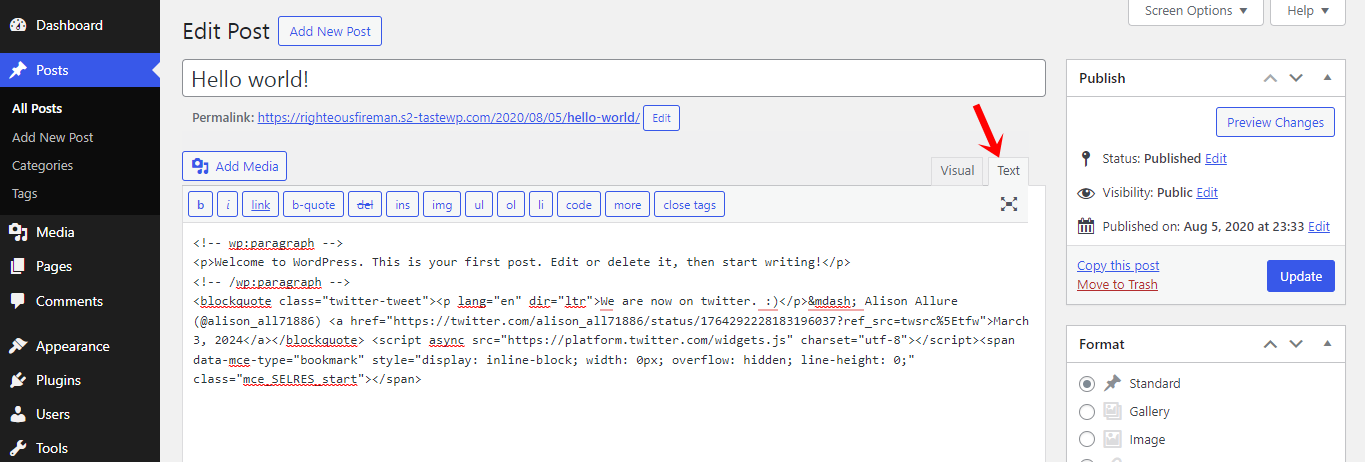
Na koniec możesz kliknąć opcję Podgląd lub Opublikuj swój post, aby zobaczyć osadzony tweet na swojej stronie internetowej.
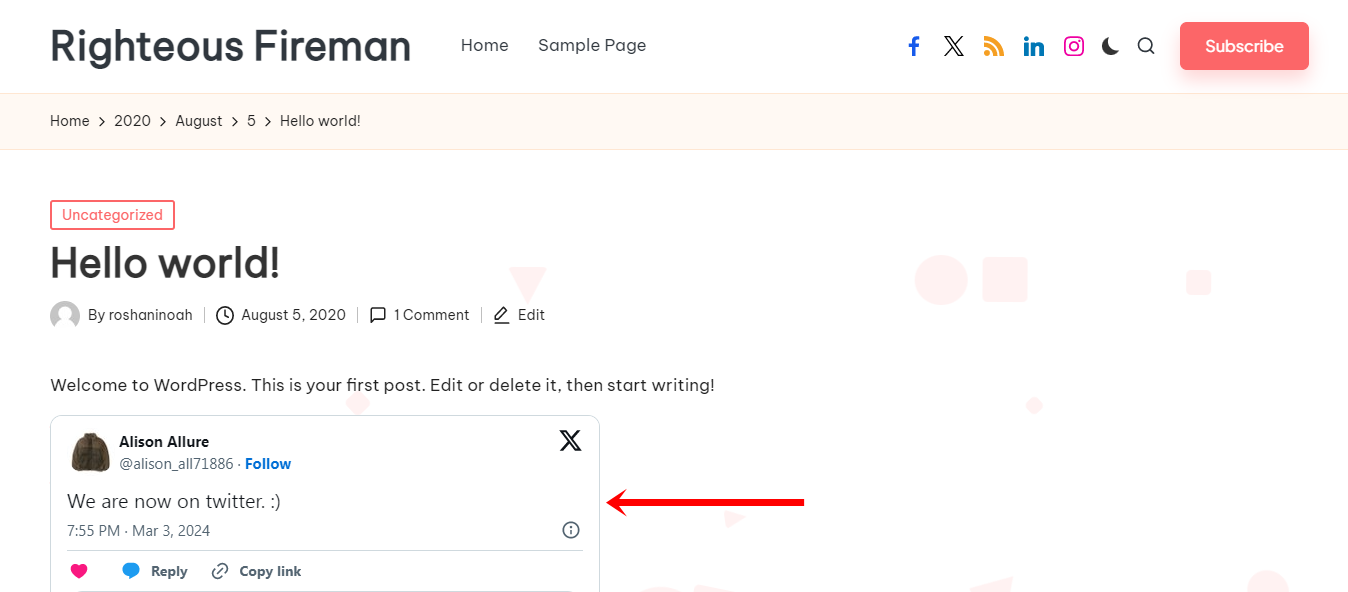
Metoda 2: Za pośrednictwem edytora Gutenberga
Aby wyświetlić najnowsze tweety w WordPress z Gutenbergiem , po prostu dodaj blok Twittera do swojego postu lub strony. Aby to zrobić, przejdź do zaplecza dowolnego postu lub strony i kliknij ikonę „+”.
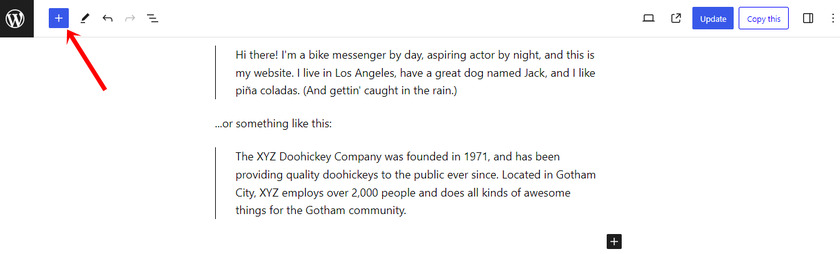
W pasku wyszukiwania wpisz „Twitter” i wybierz blok Twittera z dostępnych opcji.
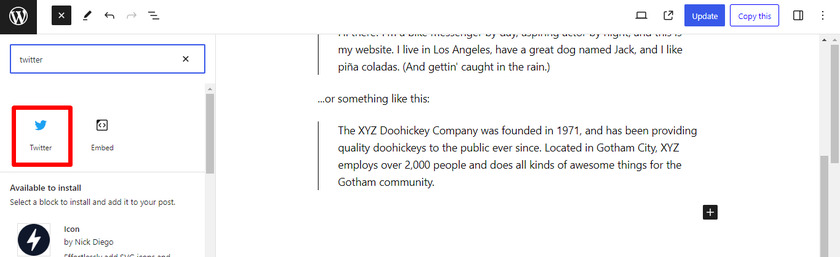
Po dodaniu bloku na Twitterze skopiuj adres URL wyznaczonego profilu na Twitterze, który chcesz zaprezentować.
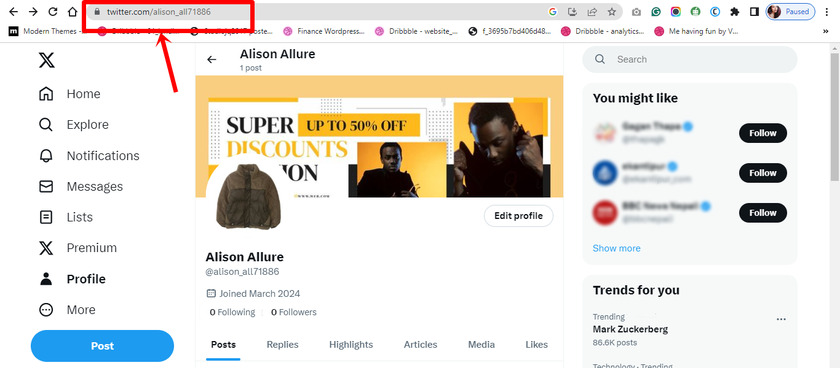
Wklej ten adres URL do bloku Twittera i kliknij przycisk Osadź. Spowoduje to zintegrowanie kanału Twittera z Twoim postem na blogu.
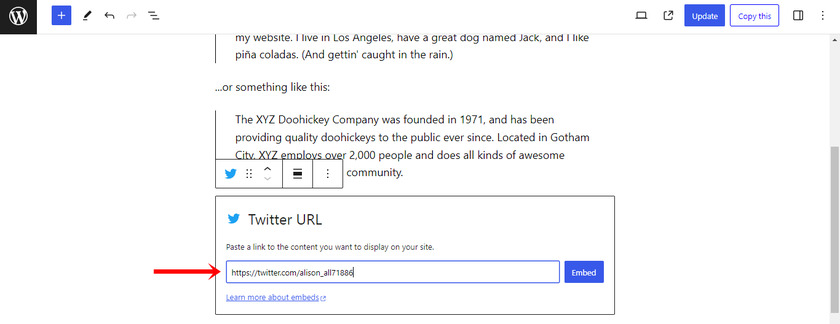
Nie zapomnij zaktualizować swojego wpisu na blogu po wprowadzeniu tych zmian. Po aktualizacji sprawdź jak to wygląda w relacji na żywo. Wyświetlane tweety powinny wyglądać tak samo, jak na pasku bocznym lub w dowolnym innym miejscu bloga.
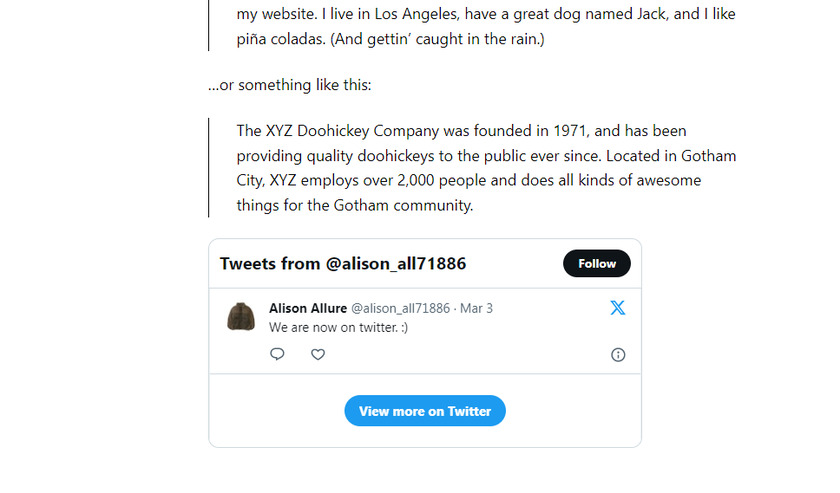
Ta opcja jest doskonała, jeśli chcesz promować konkretny profil na Twitterze w swoich postach na blogu. Upewnij się jednak, że wyświetlane tweety są świeże i istotne, aby utrzymać zaangażowanie odbiorców.
Metoda 3: Z dedykowaną wtyczką
Podobnie możemy użyć wtyczki, aby wyświetlić najnowsze tweety na Twojej stronie WordPress. W tym przykładzie użyjemy bezpłatnej wtyczki WordPress o nazwie Custom Twitter Feeds.
Ta wtyczka umożliwia wyświetlanie najnowszych tweetów w WordPress za pomocą kilku kliknięć. Aby ją zainstalować wystarczy wyszukać wtyczkę w repozytorium WordPress i zainstalować ją na swojej stronie.
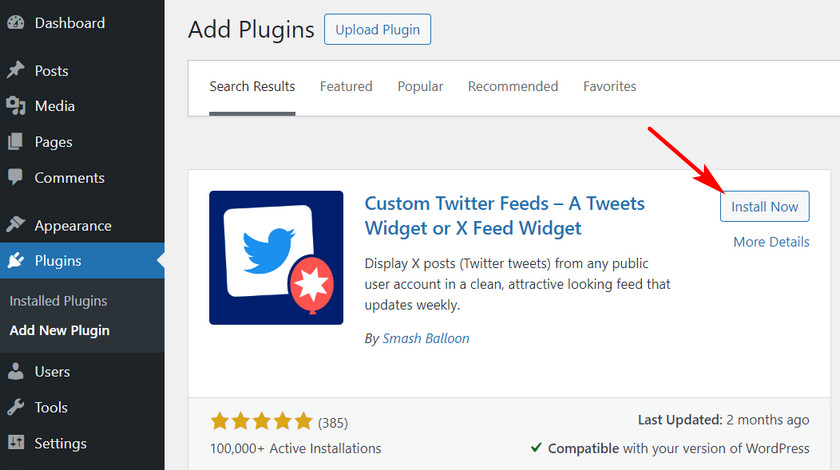
Następnie kliknij przycisk Aktywuj, aby zakończyć proces instalacji.
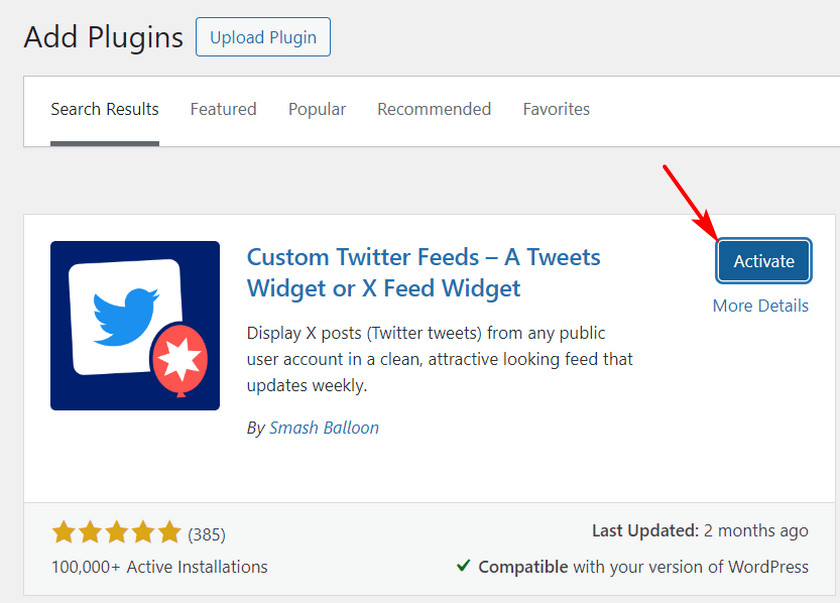
Następnie możesz zobaczyć opcję Kanały Twittera na pulpicie administratora WordPress. Przejdź do tej opcji i kliknij przycisk Dodaj nowy, aby rozpocząć.
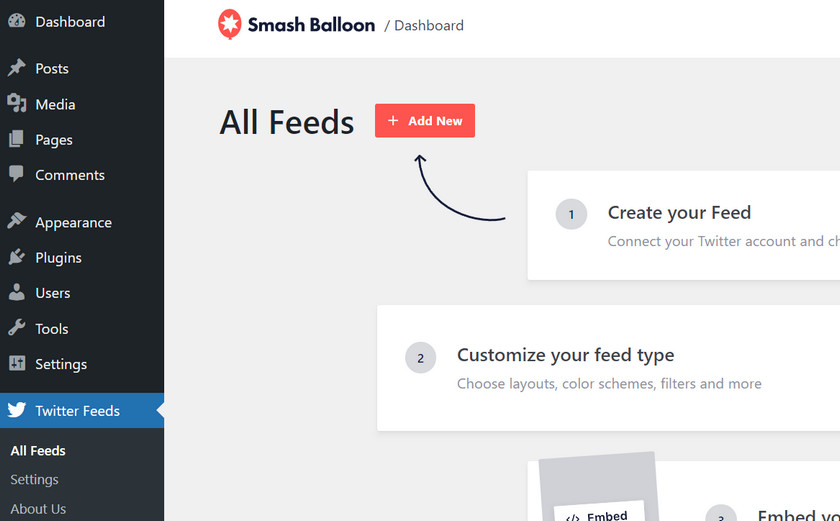
Pojawi się małe wyskakujące okienko, które poprosi Cię o połączenie adresu e-mail z wtyczką. Po prostu kliknij tutaj przycisk Połącz.
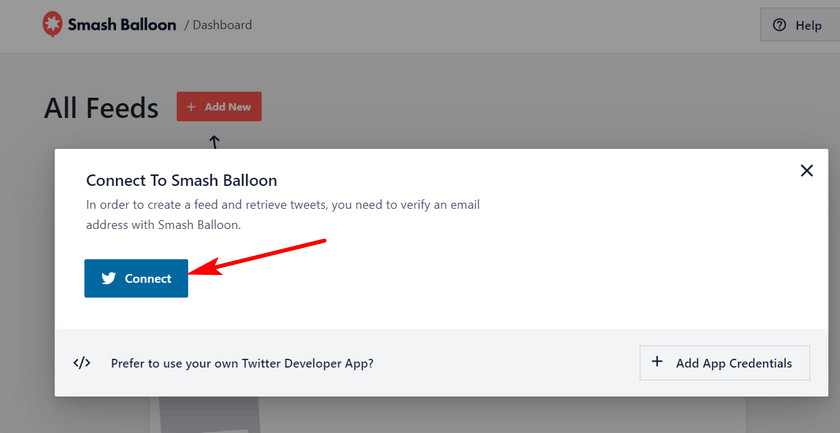
Zobaczysz teraz nową stronę, na której możesz wpisać swój adres e-mail i wysłać link potwierdzający.
Po kliknięciu przycisku Wyślij przejdź do swojej skrzynki odbiorczej i znajdź wiadomość potwierdzającą.
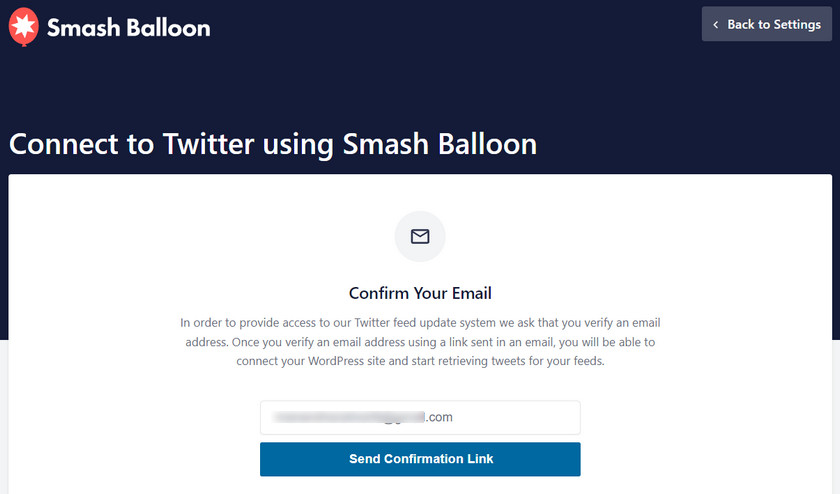
Po zweryfikowaniu adresu e-mail zostaniesz przeniesiony z powrotem do panelu wtyczek. Tutaj musisz wprowadzić swój nick na Twitterze i kliknąć Dalej.
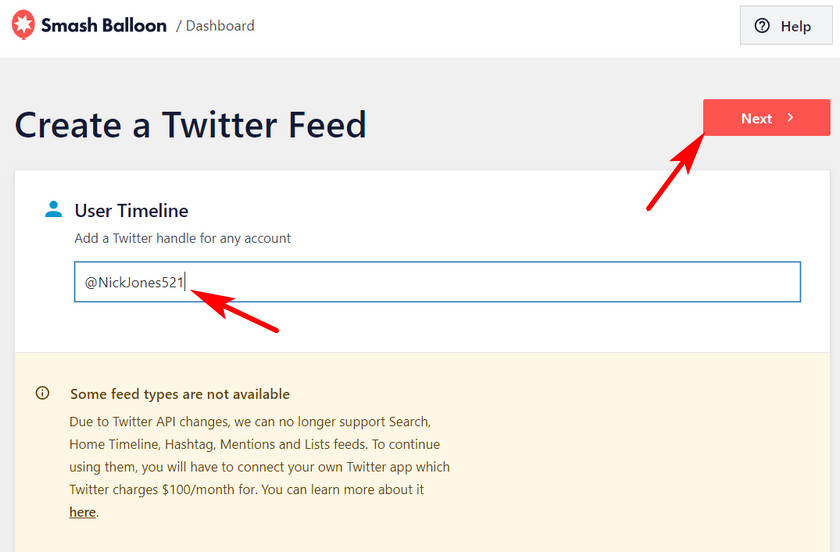
Następnie zobaczysz wszystkie opcje dostosowywania kanału na Twitterze. Możesz zmienić szablon pliku danych, układ i schemat kolorów, aby dopasować je do swoich wymagań.
Możesz także edytować nagłówek, zmienić liczbę wyświetlanych tweetów i włączyć przycisk Załaduj więcej.
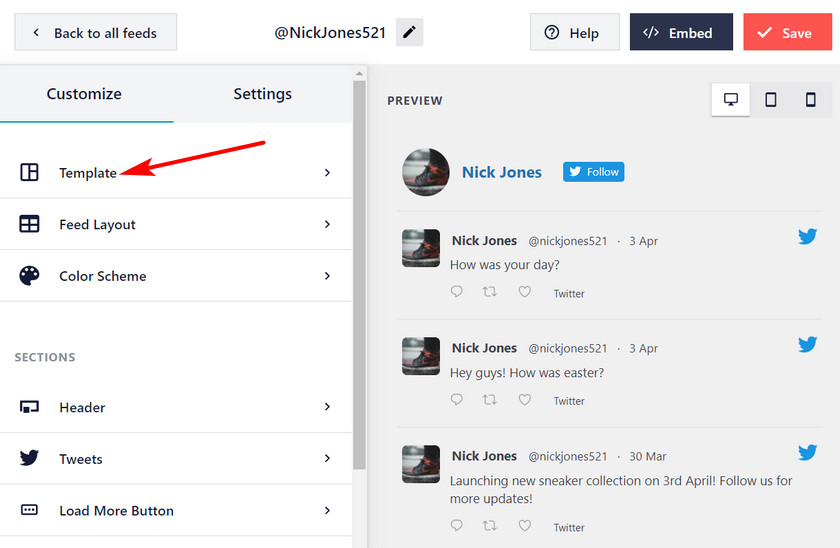

Po dostosowaniu kanału kliknij przycisk Osadź w prawym górnym rogu edytora.
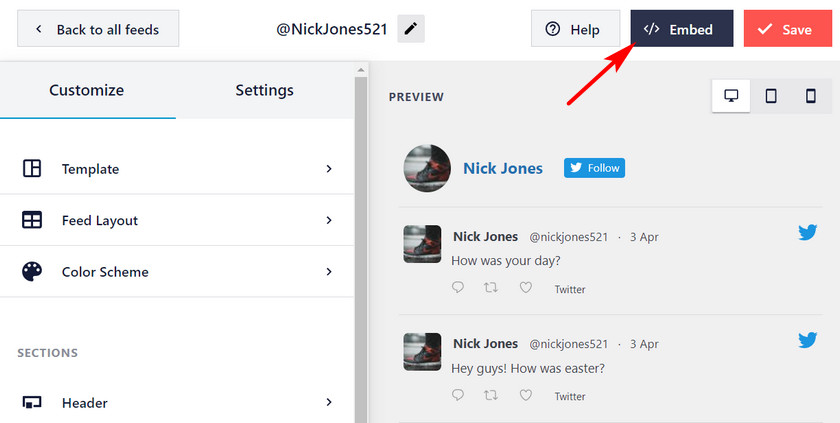
W poniższym wyskakującym okienku zobaczysz krótki kod do wyświetlania ostatnich tweetów na stronach i postach WordPress.
Kliknij opcję Dodaj do strony, aby osadzić kanał Twittera w swojej witrynie. Możesz także utworzyć nową stronę lub post i skopiować i wkleić niestandardowy krótki kod.
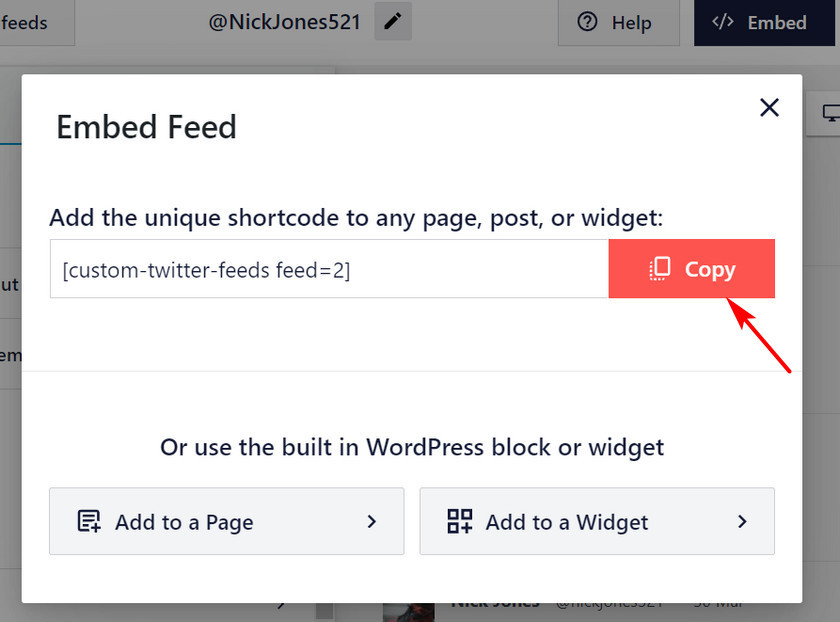
W edytorze bloków kliknij opcję + i wyszukaj blok Shortcode.
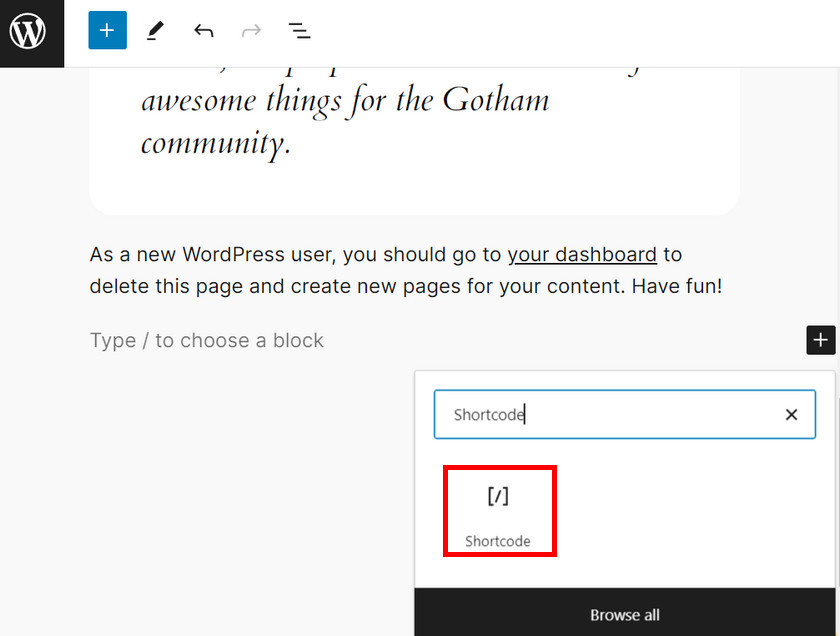
Następnie wklej niestandardowy krótki kod i zaktualizuj stronę, aby wyświetlała najnowsze tweety w Twojej witrynie.
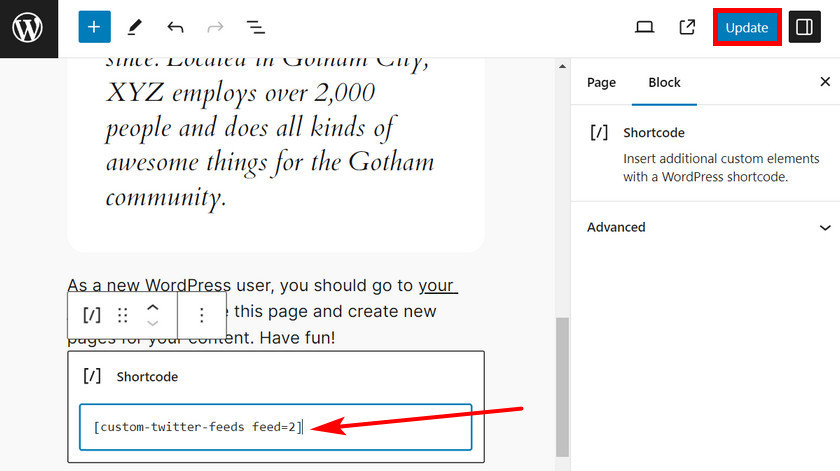
Po zaktualizowaniu odwiedzający będą mogli zobaczyć wszystkie Twoje ostatnie tweety na tej stronie.
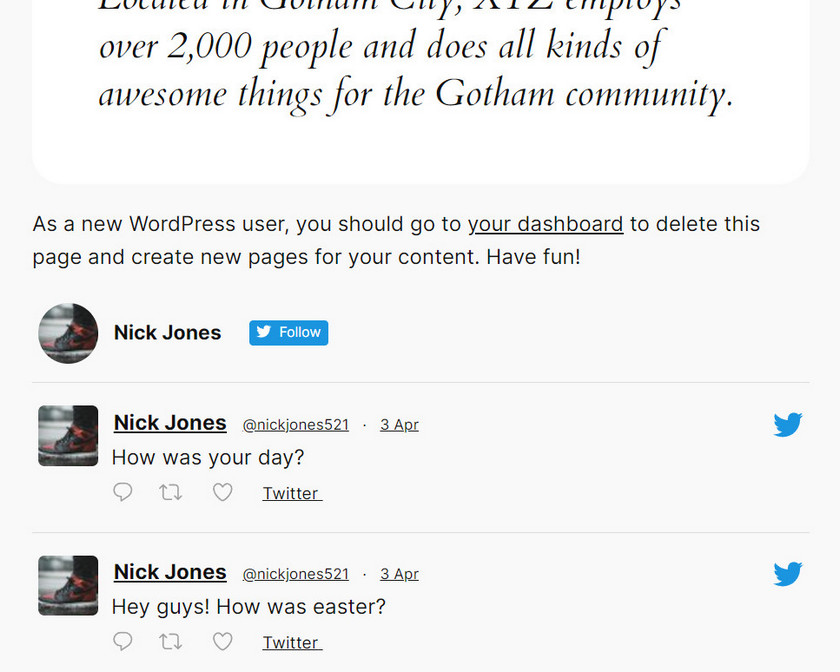
Metoda 4: poprzez publikację na Twitterze
Innym sposobem wyświetlania najnowszych tweetów w WordPressie jest użycie Twitter Publish . Twitter Publish to witryna stworzona do osadzania postów i osi czasu z Twittera na innych stronach internetowych.
Aby to zrobić, przejdź do swojego profilu na Twitterze i skopiuj adres URL profilu.
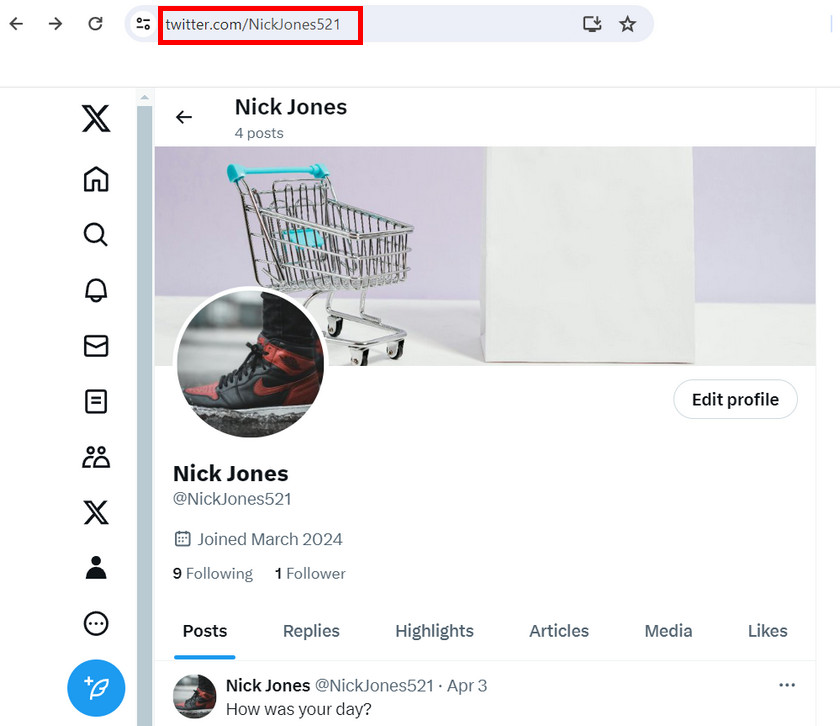
Następnie otwórz witrynę Twitter Publish i wklej adres URL swojego profilu w opcji osadzania.
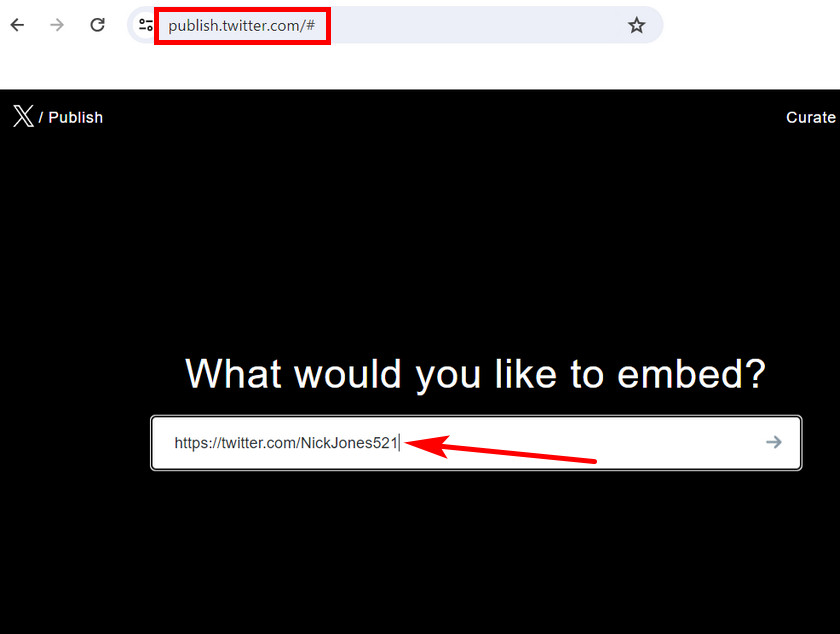
Zobaczysz dwie opcje osadzenia swojego kanału na Twitterze: Wbudowana oś czasu i przyciski X.
Tutaj kliknij opcję Wbudowana oś czasu, ponieważ chcesz wyświetlić najnowsze tweety w swojej witrynie.
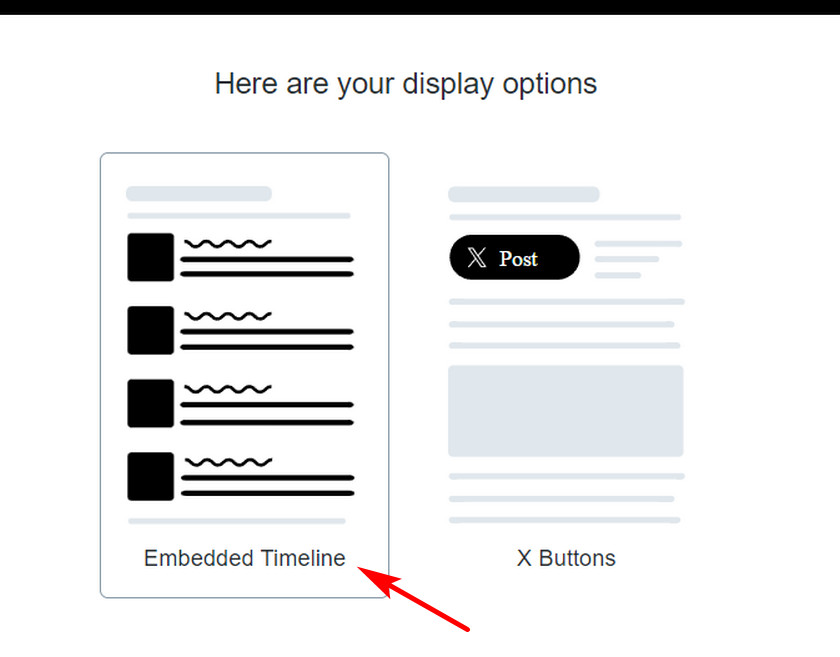
Następnie zobaczysz unikalny kod, który pomoże Ci wyświetlić najnowsze tweety w WordPress. Kliknij więc opcję Kopiuj kod i przejdź do swojej witryny.
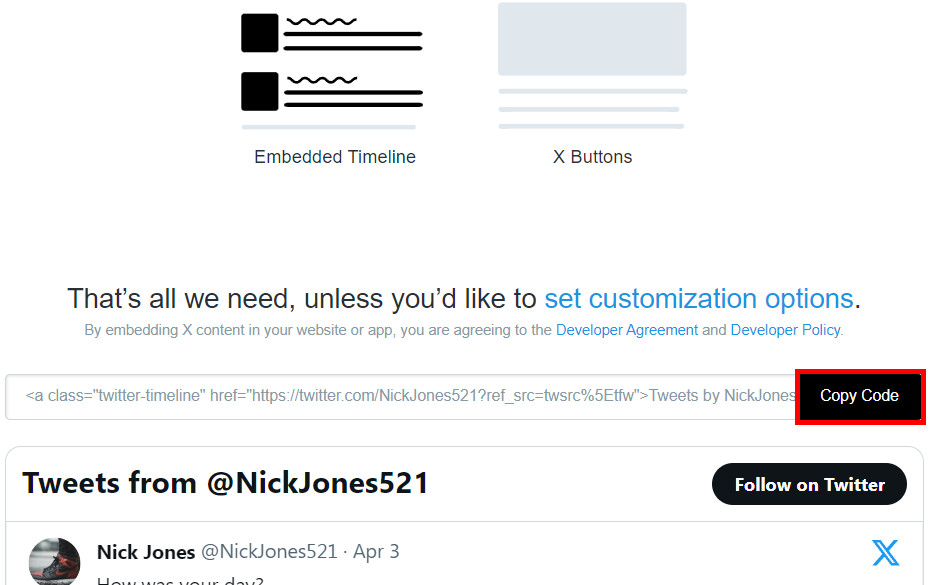
Otwórz stronę lub post, na którym chcesz wyświetlić najnowsze tweety, i wyszukaj niestandardowy blok HTML w edytorze bloków.
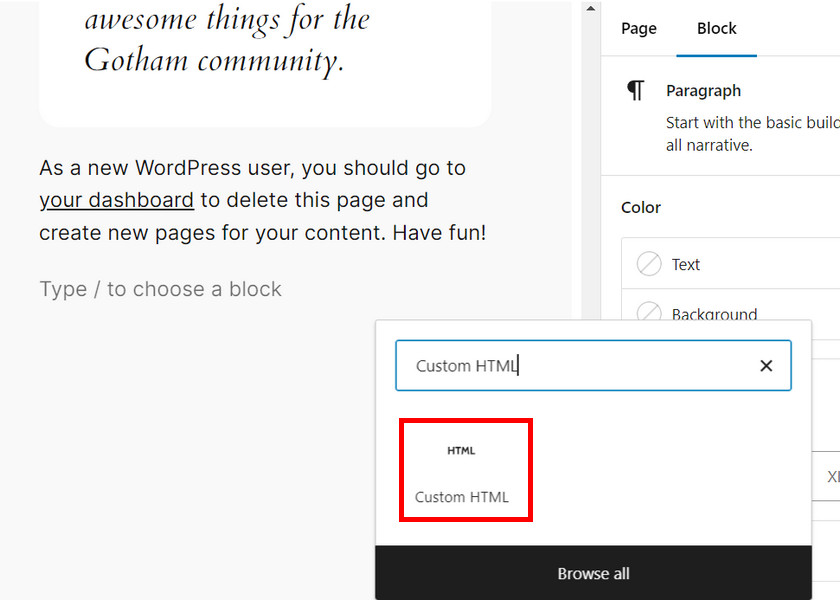
Teraz wklej niestandardowy kod do bloku i kliknij przycisk Aktualizuj.
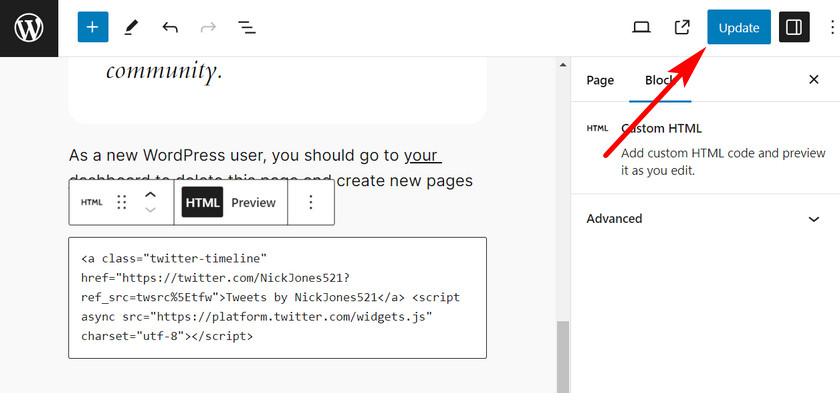
Następnie możesz zobaczyć wszystkie swoje ostatnie tweety na tej stronie lub postie w interfejsie.
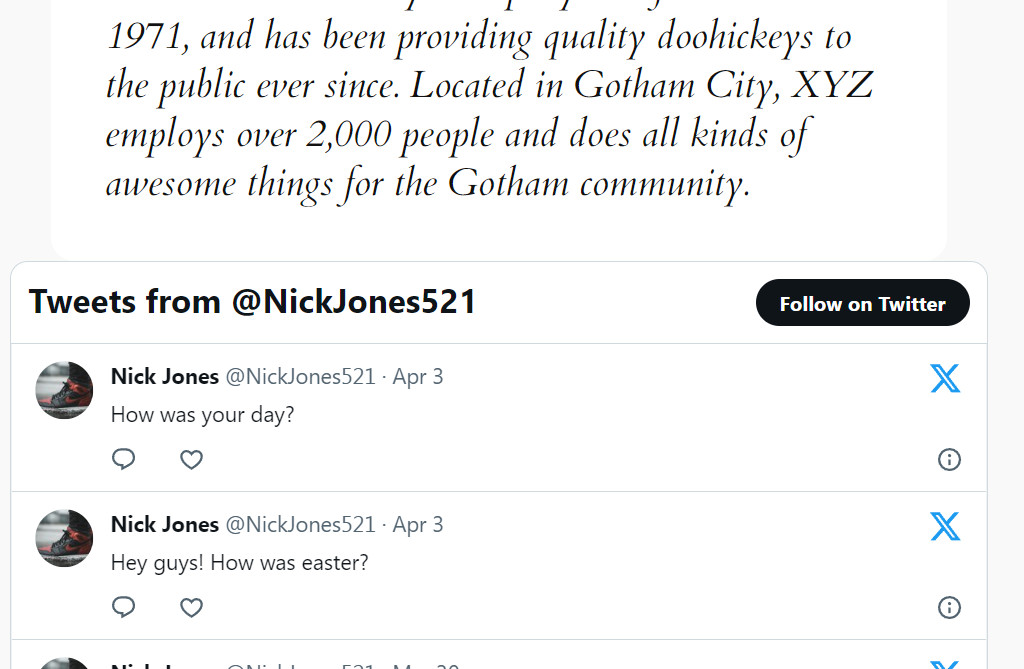
Bonus: jak wyświetlać tweety na pasku bocznym WordPress
Oprócz wyświetlania tweetów w swoich postach lub stronach, możesz także wyświetlać je na pasku bocznym swojej witryny. I nie potrzebujesz do tego pomocy żadnej wtyczki.
Najpierw otwórz stronę, na której chcesz wyświetlić pasek boczny kanału Twitter. W edytorze stron kliknij opcję Szablony i kliknij Zamień szablon.
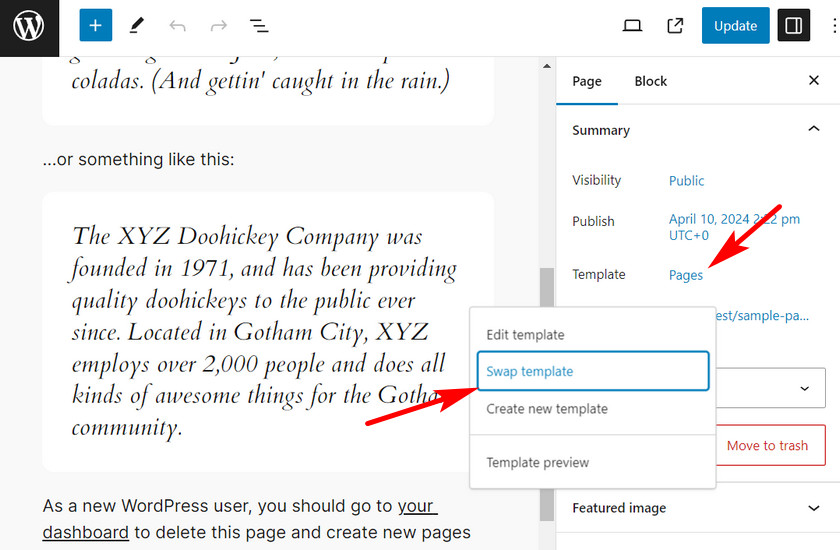
Następnie zobaczysz stronę, na której możesz wybrać szablony. Tutaj wybierz szablon „Strona z paskiem bocznym”.
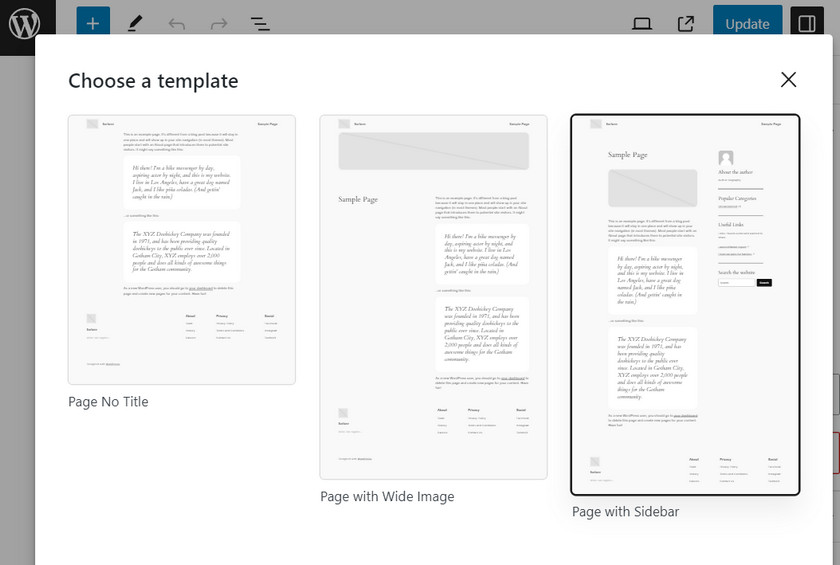
Ponownie kliknij opcję Szablon w edytorze strony i wybierz opcję Edytuj szablon.
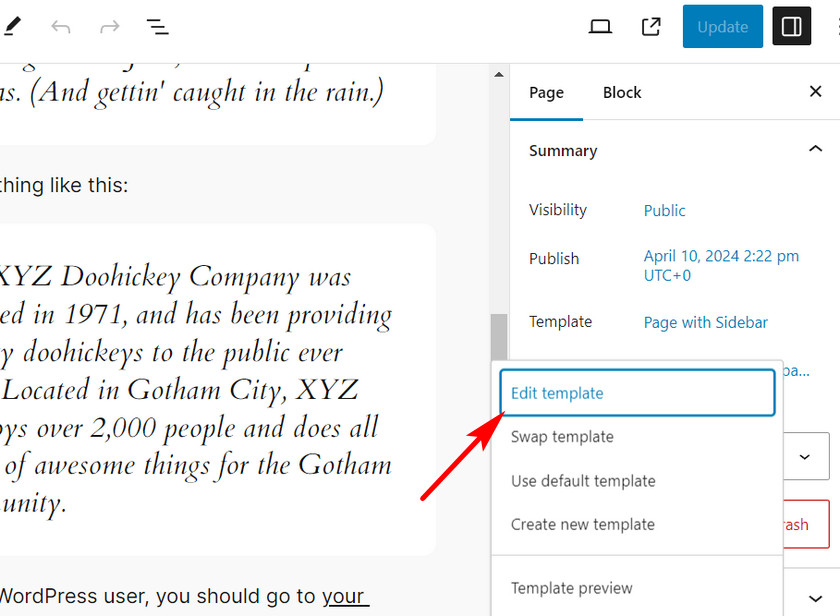
Teraz zobaczysz edytor szablonów, w którym możesz dostosować każdy blok treści swojej strony WordPress.
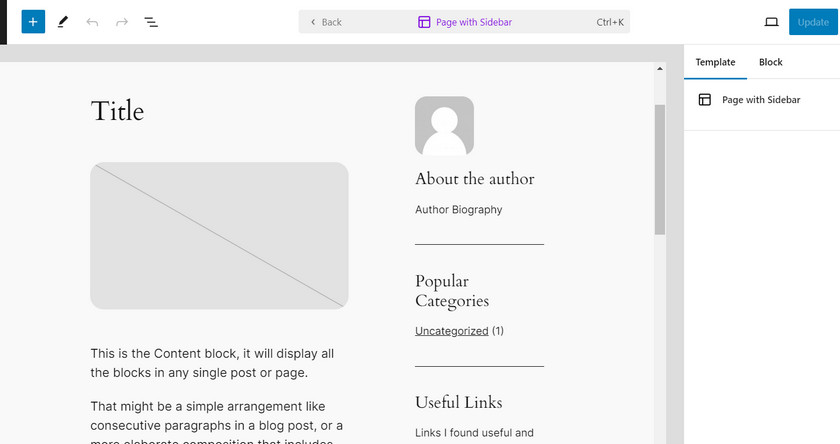
W obszarze paska bocznego kliknij przycisk + i wyszukaj blok Twittera.
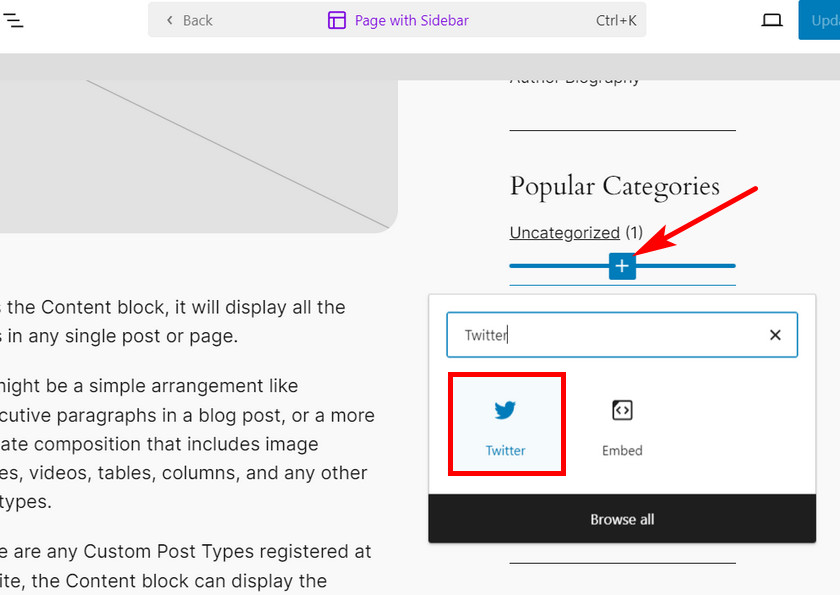
Następnie skopiuj adres URL swojego profilu na Twitterze i wklej go do bloku Twittera. Następnie kliknij przycisk osadzania.
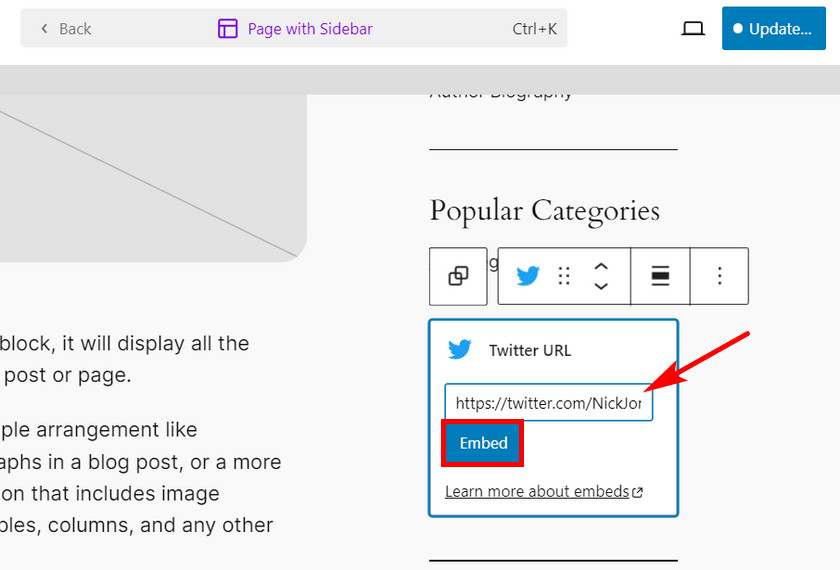
Możesz zmienić położenie kanału Twitter. Po zakończeniu kliknij przycisk Aktualizuj, aby zapisać zmiany.
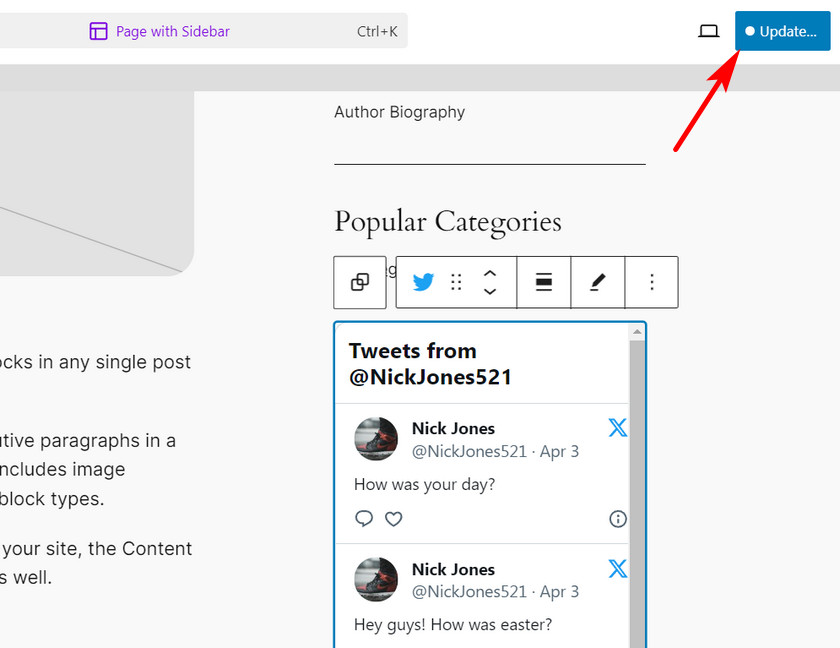
Teraz możesz łatwo wyświetlać najnowsze tweety w WordPressie za pomocą paska bocznego. Możesz także użyć tego samego szablonu na innych stronach w swojej witrynie.
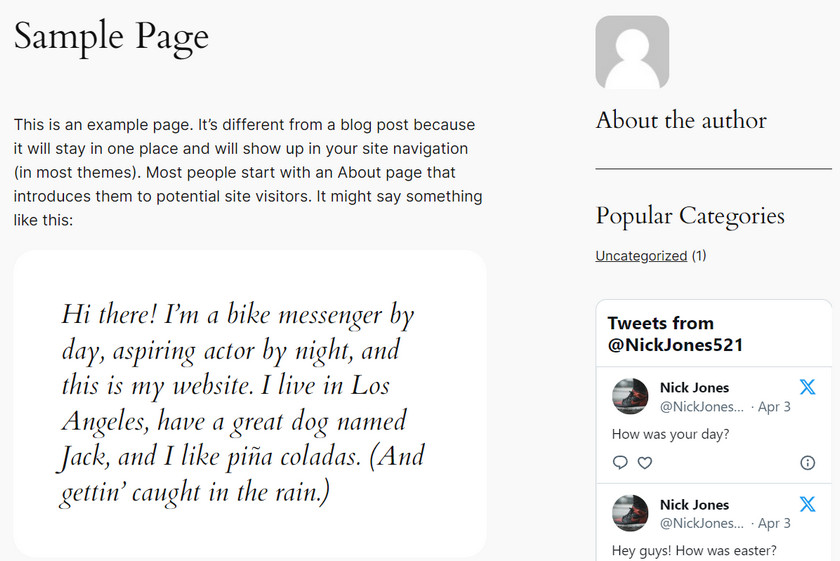
Wniosek
I to wszystko! Teraz możesz bez problemu wyświetlać swój kanał na Twitterze w swoich postach, stronach i paskach bocznych WordPress.
Jeśli chcesz w łatwy sposób wyświetlać tweety, możesz użyć bloku Twittera w edytorze Gutenberga. Wtyczka oferuje dodatkowe opcje dostosowywania, takie jak szablony kanałów, schematy kolorów i ustawienia układu.
Podobnie możesz wyświetlać najnowsze tweety w WordPressie za pomocą pasków bocznych. Nie potrzebujesz do tego wtyczki. Po prostu edytuj szablon strony i dodaj blok Twittera na pasku bocznym.
Dlatego możesz użyć dowolnej metody wymienionej powyżej, która będzie dla Ciebie odpowiednia, aby osadzić tweety na swojej stronie internetowej.
Mamy nadzieję, że ten artykuł okazał się pomocny i dowiedziałeś się, jak wyświetlać najnowsze tweety w WordPress.
Daj nam znać w komentarzach, jeśli znasz inne cenne metody osadzania najnowszych tweetów.
Oto kilka artykułów, które okażą się pomocne:
- Jak zoptymalizować przychody z AdSense w WordPress
- Najlepsze 9 narzędzi do zarządzania witryną WordPress
- 9 najlepszych wtyczek do uwierzytelniania dwuskładnikowego WordPress, które powinieneś wypróbować
